ХДМИ на ВГА адаптери су веома корисни када имате старије мониторе
- Многи наши читаоци траже како да преузму управљачки програм ХДМИ на ВГА адаптер на своје уређаје.
- Можете преузети и инсталирати било који потребан драјвер директно са званичне веб локације произвођача.
- Коришћење наменског алата треће стране је најефикаснији и без грешака начин за преузимање управљачког програма ХДМИ на ВГА адаптер.

ИксИНСТАЛИРАЈТЕ КЛИКОМ НА ДАТОТЕКУ ЗА ПРЕУЗИМАЊЕ
Овај софтвер ће одржавати ваше драјвере у раду и тако вас чувати од уобичајених грешака на рачунару и квара хардвера. Проверите све своје драјвере сада у 3 једноставна корака:
- Преузмите ДриверФик (верификована датотека за преузимање).
- Кликните Започни скенирање да бисте пронашли све проблематичне драјвере.
- Кликните Ажурирајте драјвере да бисте добили нове верзије и избегли кварове у систему.
- ДриверФик је преузео 0 читаоци овог месеца.
ХДМИ на ВГА адаптер је од помоћи јер вам омогућава да повежете уређаје са различитим типовима екрана који иначе не би радили заједно.
У овом чланку ћемо вам показати како да преузмете Драјвери за ВГА адаптер лако, па наставите да читате.
Шта је ХДМИ на ВГА адаптер и како то помаже?
ХДМИ-на-ВГА адаптер је спољни уређај који претвара струју ХДМИ излаз у ВГА излаз.
Обично су ови адаптери преносиви и лако их можете носити са собом ако треба да повежете свој уређај на пројектор или било који други тип екрана који користи ВГА конекција.
Пошто ВГА чини мост између уређаја и оперативног система, веома је важно да они раде исправно.
Такође морате да знате да ћете изгубити звучне канале које ХДМИ може да носи претварањем излаза са ХДМИ у ВГА.
Како могу да преузмем управљачки програм ХДМИ на ВГА адаптер?
1. Инсталирајте управљачки програм ручно
- Кликните десним тастером миша на Почетак дугме и изаберите Менаџер уређаја.
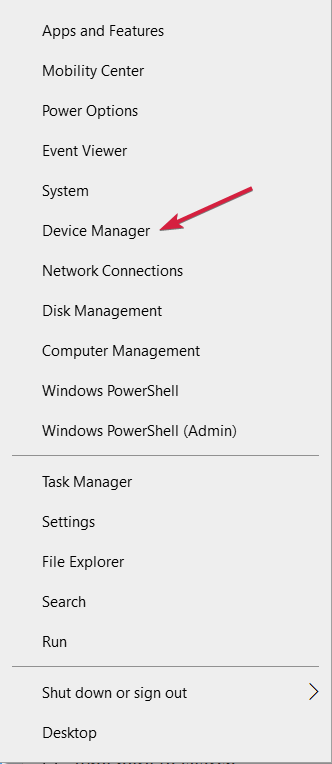
- Уверите се да је ваш ХДМИ на ВГА адаптер повезан са вашим уређајем.
- Потражите свој уређај (обично бисте га пронашли испод Монитори или Адаптери за екран секције).
- Кликните десним тастером миша на адаптер и изаберите Ажурирати драјвер.
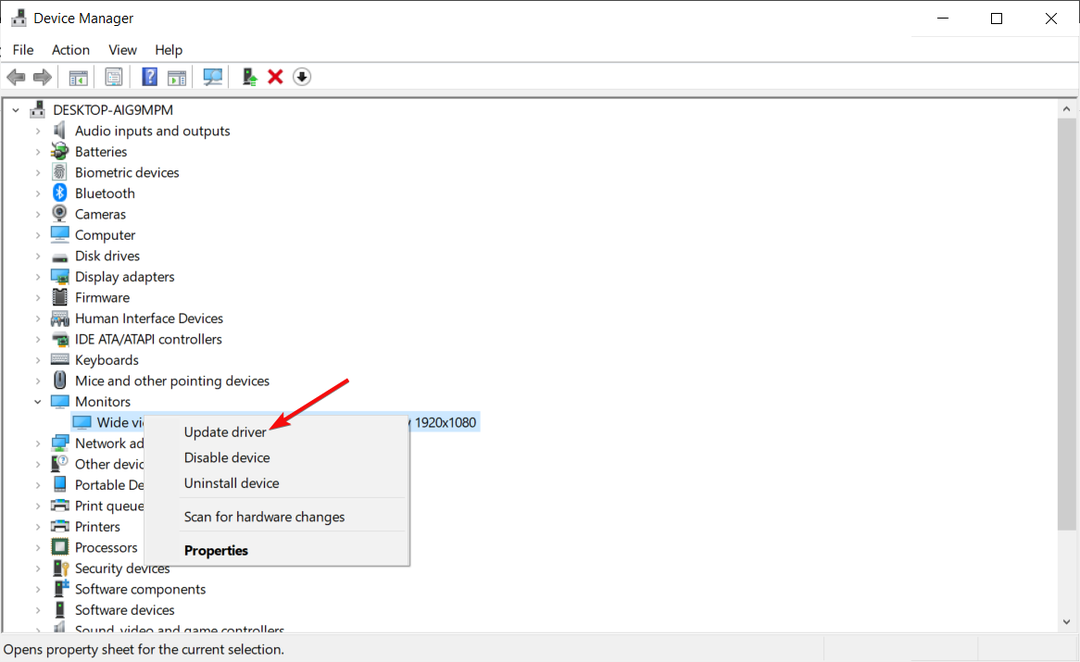
- Затим кликните на Аутоматски тражи драјвере.

- Ако систем пронађе било који компатибилан драјвер, инсталираће га.
Други начин је да посетите веб локацију произвођача уређаја и директно преузмете управљачки програм. Обично ћете га пронаћи у одељку Подршка на веб локацији.
У зависности од драјвера, можете двапут да кликнете на њега да бисте инсталирали или извршите решење изнад и у кораку 5 изаберите Прегледај мој рачунар за драјвере. Затим назначите локацију на којој сте сачували датотеку на рачунару.
Имамо посебан водич како ажурирати драјвере на Виндовс 10 то ће вам још више помоћи у овом процесу.
- Дугме за штампање екрана отвара алатку за исецање? Ево како то поправити
- Како користити Снапцхат филтере у тимовима
Већину времена, ручно преузимање и инсталирање драјвера може бити досадан и дуготрајан процес, посебно ако вам недостају техничке вештине.
Требало би да размислите о коришћењу наменског алата треће стране који ће се аутоматски побринути за цео процес. Не само да нећете морати да трошите време покушавајући да схватите који драјвер да преузмете и које следеће кораке да предузмете, већ ћете такође имати ажуриране драјвере у сваком тренутку помоћу ове алатке.
Већину времена систем не ажурира генеричке драјвере за хардвер и периферне уређаје вашег рачунара. Постоје кључне разлике између генеричког драјвера и управљачког програма произвођача.Тражење праве верзије драјвера за сваку од ваших хардверских компоненти може постати досадно. Зато вам аутоматизовани помоћник може помоћи да сваки пут пронађете и ажурирате свој систем исправним драјверима, а ми топло препоручујемо ДриверФик. Ево како да то урадите:
- Преузмите и инсталирајте ДриверФик.
- Покрените софтвер.
- Сачекајте да се открију сви ваши неисправни драјвери.
- ДриверФик ће вам сада показати све управљачке програме који имају проблеме, а ви само треба да изаберете оне које желите да поправите.
- Сачекајте да апликација преузме и инсталира најновије драјвере.
- Поново покренути ваш рачунар како би промене ступиле на снагу.

ДриверФик
Држите драјвере за компоненте рачунара да раде савршено без угрожавања рачунара.
Посетите сајт
Одрицање од одговорности: овај програм треба да се надогради са бесплатне верзије да би извршио неке специфичне радње.
Ово су најефикаснији начини за преузимање драјвера ХДМИ на ВГА адаптер, и надамо се да су вам решења представљена у овом чланку помогла.
Можда ћете бити заинтересовани да погледате наш водич шта да радите ако не можете да инсталирате драјвере на Виндовс.
Не устручавајте се да коментаришете у наменском одељку испод, волели бисмо да знамо ваше мишљење о овој теми.
Још увек имате проблема? Поправите их овим алатом:
СПОНЗОРИСАНИ
Ако горњи савети нису решили ваш проблем, ваш рачунар може имати дубље проблеме са Виндовс-ом. Препоручујемо преузимање овог алата за поправку рачунара (одлично оцењено на ТрустПилот.цом) да им се лако позабавите. Након инсталације, једноставно кликните на Започни скенирање дугме, а затим притисните на Поправи све.

![Како се инсталира управљачки програм за тајмер чувара [Једноставно упутство]](/f/fa8ada250d4f3132ff2b79bb7b79c654.jpg?width=300&height=460)
